Иногда вы с нетерпением ждете выхода новой игры в Стим, хотите ее скачать, но обнаруживаете, что загрузка не начинается или зависает. Эта неприятная проблема может быть вызвана множеством факторов, таких как недостаток места на диске, нестабильное подключение к сети, сбои в системе и т. д.
Но не волнуйтесь — мы поможем вам пошагово устранить все возможные причины и предоставим эффективные решения, которые помогут вам решить проблему «Стим не может загрузить игру», а также поделимся полезными советами, которые позволят вам играть в игры на Steam без проблем и с комфортом.
13 способов решить проблему «Стим не может загрузить игру»
Если обновление или загрузка игры Стим не запускается, зависает или часто прерывается, следующие методы могут помочь вам восстановить нормальную работу.
Способ устранения 1. Проверьте сетевое соединение
Прежде всего, убедитесь, что сетевое соединение стабильно и скорость высокая, чтобы обеспечить бесперебойную загрузку Steam. Вы можете перезагрузить роутер или модем, чтобы обновить соединение и устранить временные сбои.
Способ устранения 2. Очистите кэш загрузок Steam
Если загрузка игр или обновлений Steam не продвигается, попробуйте очистить кэш загрузок, чтобы решить проблему. Для этого выполните следующие действия:
- Откройте клиент Steam.
- Нажмите «Steam» в левом верхнем углу.
- Выберите «Настройки».
- В меню слева выберите «Загрузки».
- Нажмите «Очистить кэш» рядом с «Очистить кэш загрузок».
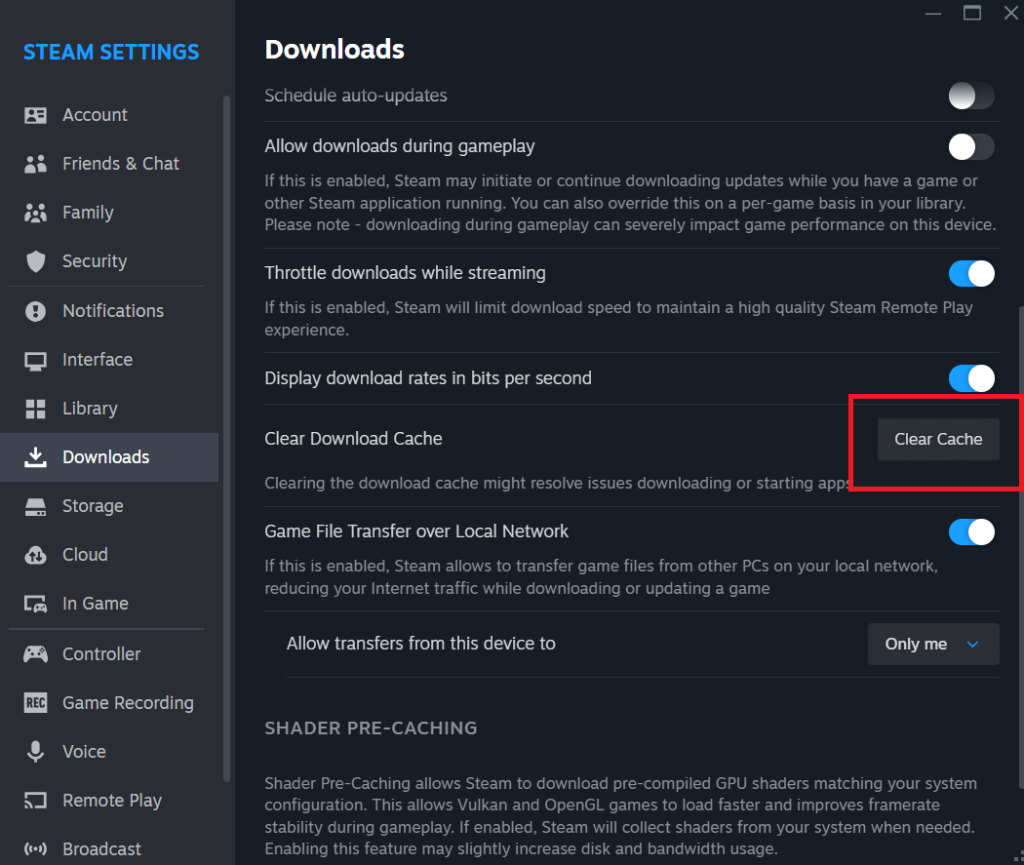
Способ устранения неполадки 3. Перезагрузите компьютер
Иногда, если скорость загрузки Стим отображается как 0 байт/секунду или часто приостанавливается, попробуйте перезагрузить компьютер, чтобы решить проблему.Однако перед выключением компьютера рекомендуется приостановить загрузку игры, чтобы не повредить игровые файлы.
Способ устранения 4. Измените место установки
Недостаточное место на текущем диске или проблемы с производительностью могут привести к тому, что Стим не может загрузить игру. Попробуйте изменить место установки на другой диск:
Шаг 1. Перейдите в Steam > Настройки > Хранилище.
Шаг 2. Нажмите на текущий диск и выберите «Добавить диск».
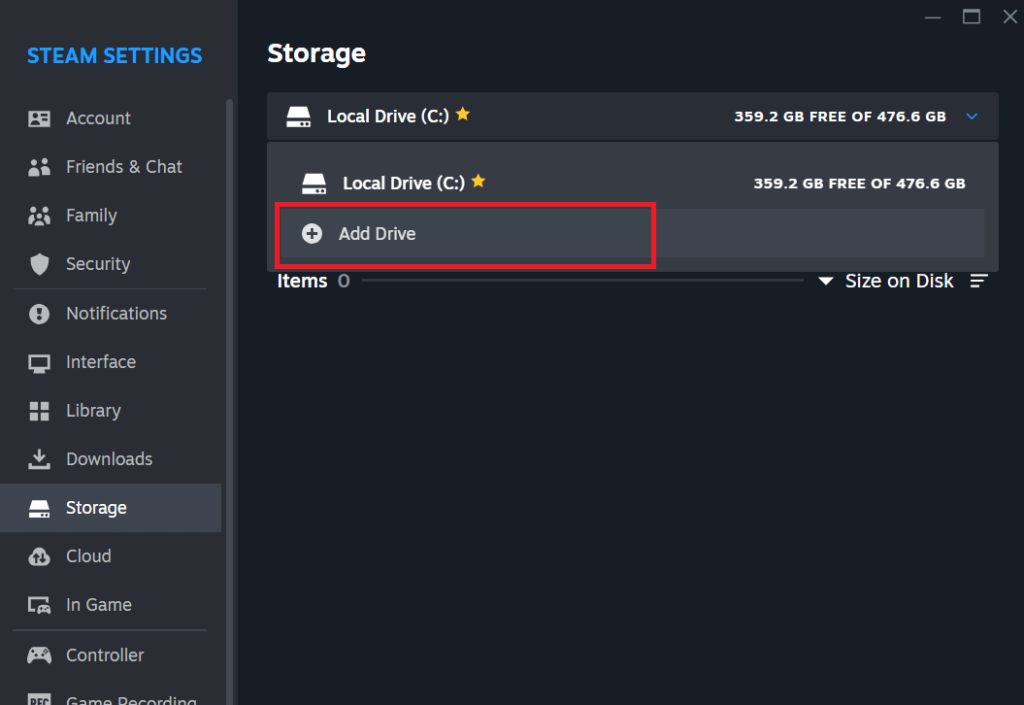
Шаг 3. Выберите другой диск.
Шаг 4. Установите его в качестве пути установки по умолчанию. Теперь вы можете попробовать загрузить игру заново и проверить, сохраняется ли проблема.
Исправление 5. Закройте фоновые процессы
Слишком много фоновых процессов занимают больше ресурсов процессора, что приводит к ошибкам при установке или обновлении игр Steam. Вы можете закрыть ненужные процессы, чтобы решить проблему.
- Нажмите Ctrl + Shift + Esc, чтобы открыть диспетчер задач.
- Щелкните правой кнопкой мыши ненужный процесс и выберите «Завершить задачу».
Исправление 6. Снимите ограничение скорости загрузки
Steam позволяет устанавливать ограничение скорости загрузки. Если это ограничение слишком низкое, скорость загрузки Стим будет ниже ожидаемой. Перейдите в «Настройки» Steam > вкладка «Загрузка» и отключите переключатель «Ограничить скорость загрузки».
Исправление 7. Освободите место на диске
Steam требуется дополнительное место на диске для загрузки и распаковки файлов игр. Если место на диске почти заполнено, загрузка может зависнуть или завершиться сбоем. Попробуйте удалить ненужные файлы или отключить неиспользуемые программы, чтобы освободить место. При необходимости вы также можете переместить существующие игры Steam на другой диск.
Исправление 8. Сбросьте настройки Steam
Поврежденные или устаревшие файлы конфигурации могут привести к проблемам с загрузкой или обновлением игр Steam. Вы можете попробовать сбросить настройки Steam, удалив файл steam.cfg.
- Полностью закройте Steam.
- Щелкните правой кнопкой мыши на клиенте Steam и выберите «Открыть местоположение файла».
- Найдите файл steam.cfg и удалите его.
- Откройте клиент Steam. Steam автоматически проверит наличие обновлений и заново загрузит удаленные файлы.
Подсказка: для пользователей, которые не могут найти этот файл, он должен появиться автоматически после обновления Steam.
Исправление 9. Измените область загрузки
Если Steam загружается очень медленно или не запускается, возможно, сервер в области загрузки перегружен или находится слишком далеко от вашего местоположения. Вы можете попробовать переключиться на другой сервер в настройках, чтобы решить проблему.
- Перейдите в Steam > Настройки > Загрузка.
- Раскройте меню рядом с «Область загрузки» и выберите для загрузки игры сервер в менее загруженном регионе.
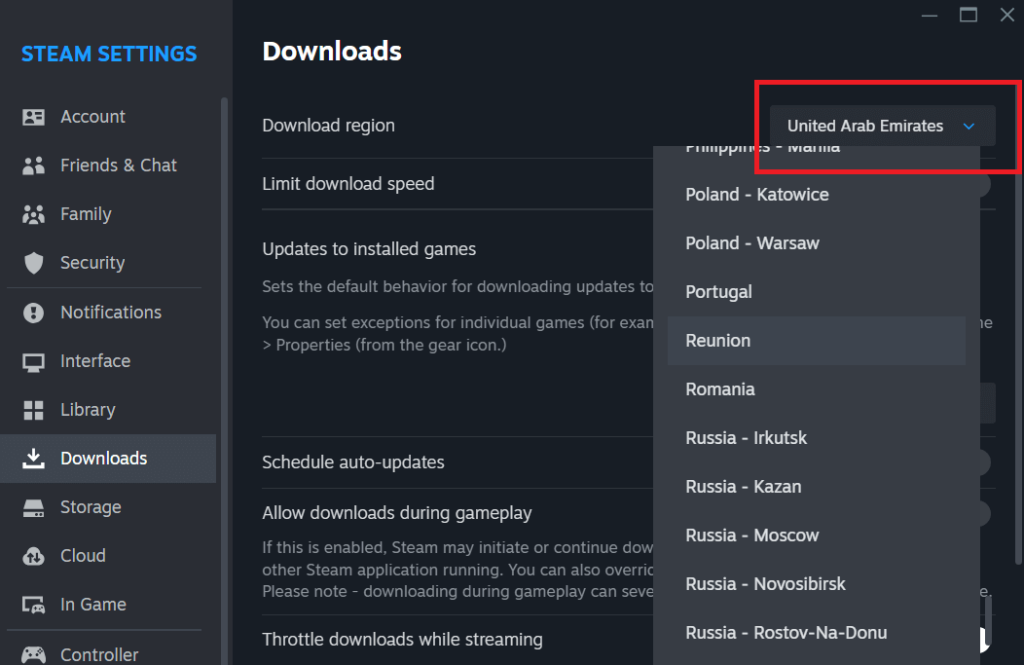
Исправление 10. Охладите процессор
Если файлы игры слишком большие или аппаратное обеспечение вашего компьютера относительно слабое, во время загрузки процессор может перегреться, что приведет к зависанию обновления или загрузки Steam. Попробуйте охладить процессор, чтобы система работала более плавно и продолжила загрузку.
Вы можете улучшить вентиляцию, использовать теплоотводящую подставку или радиатор, либо включить кондиционер, чтобы снизить температуру в помещении.
Исправление 11. Временно отключите брандмауэр или антивирус
Ваше программное обеспечение безопасности может блокировать загрузку игр Steam. Вы можете временно отключить Windows Defender или антивирус и проверить, решилась ли проблема. Если проблема решена, добавьте Steam в белый список в настройках антивирусного программного обеспечения.
Исправление 12. Запустите Steam от имени администратора
Steam может не иметь достаточных прав для записи или обновления файлов, особенно на ограниченных системах. Щелкните правой кнопкой мыши ярлык Steam и выберите «Запуск от имени администратора». Это предоставит Steam полный доступ к системе и может помочь решить проблемы с загрузкой или установкой.
Исправление 13. Переустановите Steam
Если все вышеперечисленные методы не помогли, попробуйте переустановить Steam. Это заменит поврежденные файлы, которые могут вызывать сбой загрузки. Сначала, при необходимости, сделайте резервную копию файлов игры. Затем удалите Steam из системы и загрузите последнюю версию с официального сайта Steam. После переустановки войдите в систему и продолжите загрузку.
Почему Steam не может загрузить игру?
Проблемы с загрузкой Steam могут быть вызваны различными факторами, такими как ошибки записи на диск Стим и плохое сетевое соединение. Ниже приведены некоторые возможные проявления этой проблемы и их причины.
Плохое сетевое соединение: слабый сигнал Wi-Fi или неисправность маршрутизатора могут привести к замедлению скорости загрузки Steam или ее остановке на определенном проценте.
Недостаточно места на диске: Steam распаковывает файлы игры во время загрузки. Если на диске недостаточно места, распаковка не удастся и загрузка будет прервана.
Повреждение файлов: во время установки или обновления Steam проверяет целостность загруженных и кэшированных файлов игры. Если файлы повреждены или неполные, Steam попытается их восстановить, что может привести к задержке или приостановке процесса загрузки.
Блокировка антивирусным ПО: иногда антивирусное ПО может ошибочно идентифицировать файлы Steam для загрузки или установки как угрозу. Это может привести к замедлению скорости загрузки, зависанию или даже полной остановке процесса.
Недостаточная производительность процессора или диска: если ваш процессор или жесткий диск работает слишком медленно или перегружен, процесс загрузки и распаковки Steam может зависнуть.
Перегрев или перегрузка жесткого диска: когда жесткий диск перегревается или перегружен, он может автоматически снизить скорость (ограничить скорость) для своей защиты. Это может привести к зависанию или очень медленной скорости загрузки Steam.
Проблемы с серверами Steam: иногда проблема не в вас.Контент-серверы Steam могут работать медленнее или зависать из-за высокой нагрузки, технического обслуживания или сбоев.
Советы по оптимизации работы игр в Steam
Ниже приведены несколько советов по повышению скорости и безопасности игр в Стим.
Используйтеускоритель игр: Программы-ускорители игр могут отключать ненужные фоновые приложения и службы во время игры, освобождая системные ресурсы. Это может повысить частоту смены кадров, уменьшить задержки и обеспечить, чтобы ваш компьютер сосредоточился на плавной работе Стим и игр.
Обновите драйвер видеокарты: устаревшие драйверы видеокарты могут приводить к сбоям, низкой частоте кадров и снижению производительности игр. Убедитесь, что драйверы вашей видеокарты обновлены до последней версии. Вы можете загрузить последнюю версию на официальном сайте производителя видеокарты (например, NVIDIA, AMD или Intel).
Отключите наложение Steam в играх: хотя наложение Steam обеспечивает удобный доступ к чату, браузеру и достижениям во время игры, в некоторых играх оно может вызывать проблемы с производительностью или сбои. Если вы сталкиваетесь с задержками, зависаниями или сбоями при запуске, попробуйте отключить эту функцию. Перейдите в Steam > Настройки > В играх и снимите флажок «Включить наложение Steam в играх». Вы также можете отключить эту функцию отдельно в настройках конкретной игры.
Используйте VPN: надежный VPN может снизить задержки и стабилизировать соединение, перенаправляя трафик на более быструю или менее загруженную сеть. Он также защищает конфиденциальность, особенно при игре в публичных сетях Wi-Fi. Убедитесь, что вы выбрали провайдера с низкой задержкой и поддержкой игр.
Совет: LightningX VPN — один из лучших VPN для игр благодаря высокой скорости соединения и надежной безопасности. Благодаря лучшим VPN-протоколам и обширной сети серверов LightningX VPN предлагает скорость загрузки до 800 Мбит/с, что обеспечивает минимальные задержки в играх. Он имеет 2000 серверов в более чем 70 странах, охватывающих почти все библиотеки игр Steam. Он предлагает низкую цену ($5,99/месяц), бесплатную пробную версию и 30-дневную гарантию возврата денег.
Резюме
Проблема «Стим не может загрузить игру» может быть неприятной, но обычно она вызвана простыми причинами, такими как сбой сети, недостаток места на диске или конфликт программного обеспечения. К счастью, 13 решений, упомянутых в этой статье, помогут быстро решить большинство проблем.
Попробуйте подходящее для вашей ситуации решение, и вы сможете быстро возобновить загрузку игры. Если вы хотите, чтобы Steam работал без сбоев и был безопасным, не забудьте ознакомиться с нашими дополнительными советами по оптимизации производительности и защите учетной записи.





















